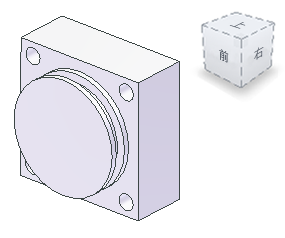在本節中,我們將使用投影的模型邊建立迴轉特徵。
在未投影任何邊時,投影邊可幫助將幾何圖形「錨定」至模型。使用「迴轉」指令快速建立圓柱造型。
- 在瀏覽器中展開「原點」資料夾,於「YZ 平面」上按一下右鍵,然後從關聯式功能表中選取「新草圖」。打開「可見性」以在圖形螢幕中檢視 YZ 平面。

- 在圖形視窗中按一下右鍵,然後從溢位功能表中選取「切割圖形」,或者選擇 F7 以打開/關閉「切割圖形」。
使用 ViewCube (例如使用「右」) 導覽至平面視圖。
-
 選取「投影幾何圖形」以將平行模型邊複製到零件中心的草圖。
選取「投影幾何圖形」以將平行模型邊複製到零件中心的草圖。 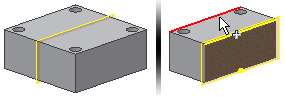
-
 啟動「線」指令並開始草繪造型。從自投影幾何圖形的中點引出的垂直線開始。綠色的點指示中點。 提示: 不要求使用草圖靠下部分的明確的水平線來建立封閉的造型。Inventor 使用重合約束來確定封閉的邊界。如果使用重合約束將兩條垂直線貼附至草圖的投影邊,則不必繪製該線。
啟動「線」指令並開始草繪造型。從自投影幾何圖形的中點引出的垂直線開始。綠色的點指示中點。 提示: 不要求使用草圖靠下部分的明確的水平線來建立封閉的造型。Inventor 使用重合約束來確定封閉的邊界。如果使用重合約束將兩條垂直線貼附至草圖的投影邊,則不必繪製該線。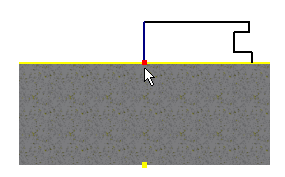
-
 標註草圖,如以下影像所示。將共線約束套用至外側垂直邊,如以下影像中所示。它可以使同一標註控制兩條線。所有草圖元素的顏色都將變更,以指示草圖已被完全約束。 提示: 如果未完全約束草圖,則一條或兩條外側垂直線可能並未貼附至投影線。請套用重合約束,以將末端 (由以下影像中的箭頭指示) 貼附至投影線。您也可以透過拖曳作業來套用重合約束以連接元素。
標註草圖,如以下影像所示。將共線約束套用至外側垂直邊,如以下影像中所示。它可以使同一標註控制兩條線。所有草圖元素的顏色都將變更,以指示草圖已被完全約束。 提示: 如果未完全約束草圖,則一條或兩條外側垂直線可能並未貼附至投影線。請套用重合約束,以將末端 (由以下影像中的箭頭指示) 貼附至投影線。您也可以透過拖曳作業來套用重合約束以連接元素。
-
 完成草圖。
完成草圖。 -
 在「模型」頁籤上,選取「迴轉」指令。您剛完成的封閉邊界草圖輪廓應已亮顯。如果不是,請將其選取。接下來,小工具列中亮顯的軸線按鈕會提示您點選一條要繞其進行迴轉的軸線。點選中心線。
在「模型」頁籤上,選取「迴轉」指令。您剛完成的封閉邊界草圖輪廓應已亮顯。如果不是,請將其選取。接下來,小工具列中亮顯的軸線按鈕會提示您點選一條要繞其進行迴轉的軸線。點選中心線。 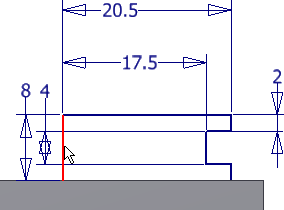 提示:
提示:- 如果將軸線定義為中心線,則 Autodesk Inventor 會為您選取軸線。從中心線至外側邊進行標註時,將軸線定義為中心線以標註直徑。
- 若要將中心軸線指定為草圖中心線,您必須在草圖環境中。選取軸線,然後在「草圖」頁籤的「格式」面板上選擇中心線圖示。

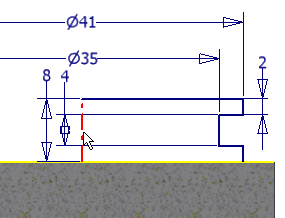
完成的造型 -